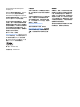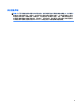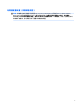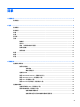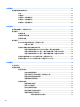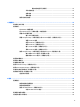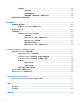User Guide-Window 10
解决电池电量不足的情况 .......................................................................... 34
节约电池电量 ................................................................................................................. 34
处理电池 ......................................................................................................................... 34
更换电池 ......................................................................................................................... 34
使用外接交流电源 ........................................................................................................................... 35
7 安全保护 .................................................................................................................................................... 36
保护笔记本计算机 ............................................................................................................................................. 36
使用密码 ............................................................................................................................................................. 37
在 Windows 中设置密码 ................................................................................................................... 37
在 Computer Setup(计算机设置)中设置密码 ............................................................................ 37
管理 BIOS 管理员密码 ...................................................................................................................... 38
输入 BIOS 管理员密码 ................................................................................................... 40
管理 Computer Setup(计算机设置)的 DriveLock 密码 (仅限部分产品) ............................. 40
设置 DriveLock 密码 ....................................................................................................... 41
启用 DriveLock(仅限部分产品) ................................................................................ 41
禁用 DriveLock(仅限部分产品) ................................................................................ 42
输入 DriveLock 密码(仅限部分产品) ....................................................................... 43
更改 DriveLock 密码(仅限部分产品) ....................................................................... 44
使用 Computer Setup(计算机设置)的自动 DriveLock(仅限部分产品) ............................... 44
输入自动 DriveLock 密码(仅限部分产品) ............................................................... 44
删除自动 DriveLock 保护 (仅限部分产品) .............................................................. 45
使用防病毒软件 ................................................................................................................................................. 45
使用防火墙软件 ................................................................................................................................................. 45
安装重要安全更新 ............................................................................................................................................. 46
使用 HP Client Security(仅限部分产品) ....................................................................................................... 46
使用 HP Touchpoint Manager(仅限部分产品) .............................................................................................. 46
安装可选安全保护缆锁(仅限部分产品) ..................................................................................................... 46
使用指纹识别器(仅限部分产品) ................................................................................................................. 47
定位指纹识别器 ............................................................................................................................... 47
8 维护 ........................................................................................................................................................... 48
提高性能 ............................................................................................................................................................. 48
使用磁盘碎片整理程序 ................................................................................................................... 48
使用磁盘清理程序 ........................................................................................................................... 48
使用 HP 3D DriveGuard(仅限部分产品) ..................................................................................... 48
识别 HP 3D DriveGuard 状态 .......................................................................................... 49
更新程序和驱动程序 ......................................................................................................................................... 49
清洁您的笔记本计算机 ..................................................................................................................................... 49
ix